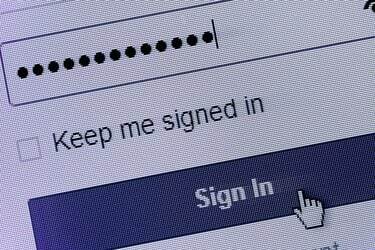
Кожен веб-браузер підтримує власний список збережених паролів.
Авторство зображення: JaysonPhotography/iStock/Getty Images
Веб-браузери можуть зберігати введені вами паролі, дозволяючи вам знову автоматично входити в систему. Щоб люди не бачили ці паролі за вашим плечем, вони відображаються як ряд крапок, але ви можете знайти будь-який збережений пароль, щоб побачити його справжні літери. Це не створює додаткової загрози безпеці, оскільки паролі все одно відображатимуться як крапки після заповнення.
Паролі в Firefox
Щоб переглянути список збережених паролів у Firefox, відкрийте вікно Параметри на вкладці «Безпека» та натисніть «Збережені паролі». За замовчуванням у списку відображається лише кожен веб-сайт та ім’я користувача. Натисніть «Показати паролі» та натисніть «Так», щоб підтвердити вибір. Введіть частину назви сайту, імені користувача або навіть частину пароля у вікні пошуку, щоб звузити список. Якщо ви спільно використовуєте комп’ютер і хочете заборонити іншим виконувати ці дії, увімкніть «Використовувати головний пароль» у параметрах безпеки. Якщо цей параметр увімкнено, вам потрібно буде ввести головний пароль, щоб побачити збережені паролі.
Відео дня
Збережені паролі Chrome
У вікні налаштувань Chrome натисніть «Показати розширені налаштування», щоб відобразити, серед іншого, розділ «Паролі та форми». У цьому розділі натисніть «Керувати збереженими паролями». Chrome має доступний для пошуку список сайтів, імен користувачів і паролів, кожен з яких прихований крапками. Щоб відобразити пароль, клацніть його та натисніть «Показати». Chrome попросить ваш пароль користувача Windows, щоб підтвердити вашу особу. Після його введення ви можете відображати додаткові збережені паролі протягом однієї хвилини без необхідності знову вводити свій пароль Windows.
Облікові дані Internet Explorer
Internet Explorer у Windows 8 зберігає паролі в диспетчері облікових даних Windows, який також використовується для збереження логінів для мережевих комп’ютерів. Відкрийте диспетчер облікових даних на панелі керування Windows і виберіть розділ «Веб-облікові дані». Натисніть стрілку вниз біля будь-якого веб-сайту, щоб переглянути додаткову інформацію, включно з паролем, прихованим крапками. Щоб побачити фактичний пароль, натисніть «Показати» та введіть свій пароль користувача Windows.
Відображення паролів під час введення
Деякі веб-сайти мають можливість відображати пароль без крапок під час його введення, але на всіх інших сайтах для цієї функції потрібно буде використовувати доповнення для браузера. Якщо ви використовуєте Firefox, ви можете додати розширення «Показати мій пароль» або «Показати паролі». Параметри Chrome включають "Показати/приховати пароль" і "Виявлення HTML і Відкриття пароля". Щоб відобразити паролі в Internet Explorer, встановіть розширення «IE Asterisk Password Uncover». Кожен із цих інструментів (посилання в ресурсах) працює дещо по-різному: деякі відображають усі паролі, деякі додавання кнопки «Показати» до веб-сайтів та інших, що відкриває паролі, коли ви наводите курсор на пароль точки. Використовуйте ці доповнення лише на приватних захищених комп’ютерах, щоб інші люди не розкривали ваші збережені паролі.




